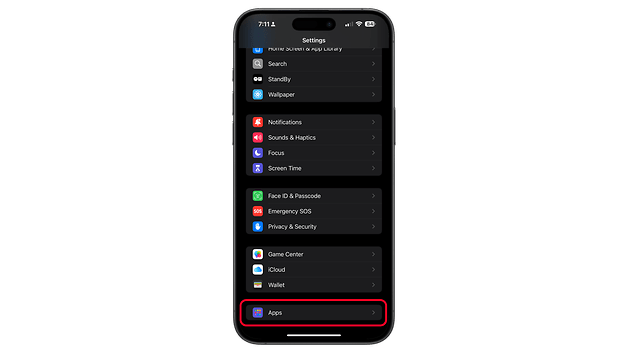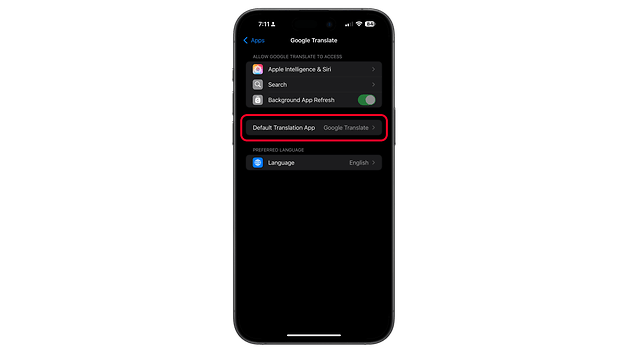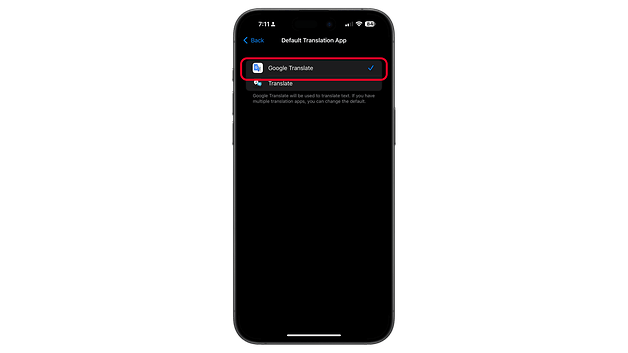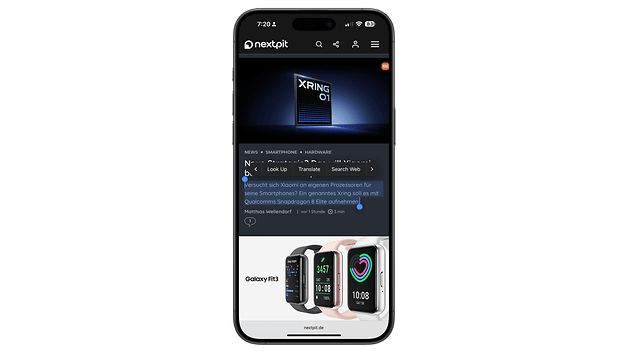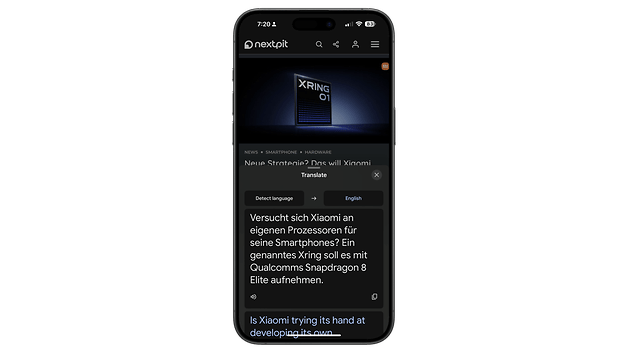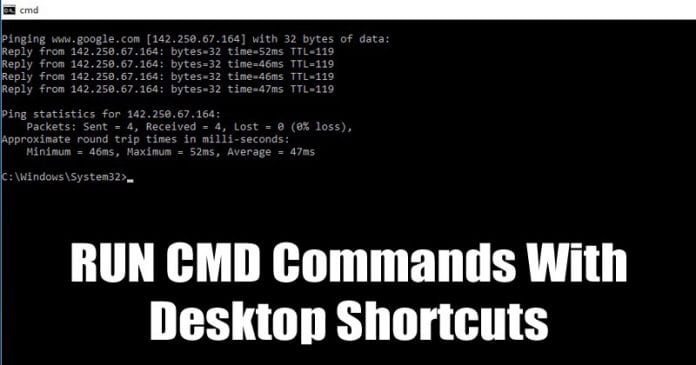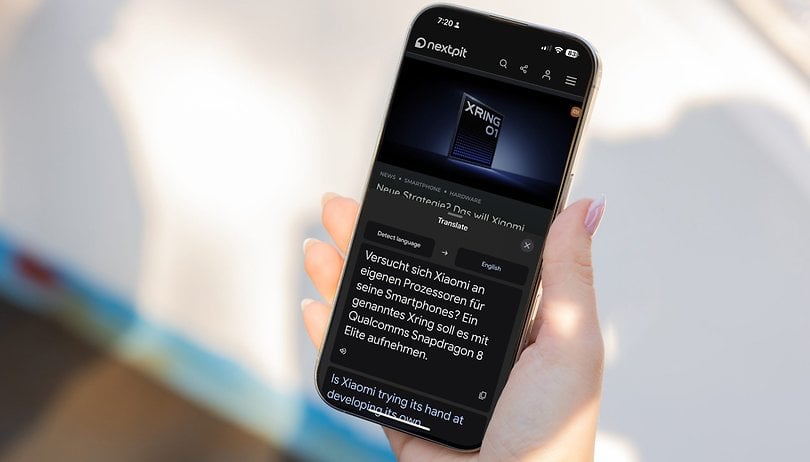
A Google fordító eszköze következetesen jobb és sokoldalúbb opció volt az Apple iPhone -on és iPad -en történő fordító eszközéhez, szélesebb nyelvi támogatást és pontosabb fordításokat kínálva. Az iOS 18 frissítéssel az Apple most lehetővé teszi a felhasználók számára, hogy az alapértelmezett fordítási eszközt harmadik fél opcióra, például a Google Translate-ra változtassák. Így kell csinálni és mire van szüksége.
A szélesebb körű politikai változások részeként az EU előírásainak betartása érdekében az Apple most lehetővé teszi a felhasználói választást az alapértelmezett alkalmazásokban, például a böngészők és a fizetési módszerek számára. Ezen funkciók némelyike globálisan is csepegtet, és a felhasználók számára a régión kívüli előnyökkel jár.
Ez magában foglalja az iPhone és iPads fordítási funkciójának csípését, amely most támogathatja a harmadik fél fordító eszközének beállítását az Apple alapértelmezett helyére. A Google az első, aki elfogadta ezt az új változást az iOS és az iPados Google Translate alkalmazásával.
- Tanulja meg azt is: Hogyan lehet fordítani a kör használatát a kereséshez
Miért használja a Google Translate alapértelmezett fordítását az iPhone -on
A Google Translate alkalmazás számos előnyt kínál az Apple beépített eszközéhez képest, beleértve a szélesebb nyelv támogatását. Az internetes keresési óriás fordítása is felhasználja az idegi gépi tanulást is a nagyon pontos fordításokhoz, kevesebb hibával, és támogatja a további formátumokat, például a beszélgetési módot.
Korábban a hátránya az volt, hogy a Google Translate csak akkor működött, amikor kézi hozzáférést kapott az alkalmazáson keresztül, vagy a Chrome -val történő böngészés közben, amely nem volt olyan zökkenőmentes, mint a rendszer alapértelmezettje. Ez a korlátozás most megváltozott a legújabb frissítéssel.
Mire van szükséged az alapértelmezett fordítási alkalmazás megváltoztatásához az iPhone -on
Az alapvető funkcionalitást az iOS 18.4 és az iPados 18.4 segítségével vezettük be. A Google támogatását azonban az új alapértelmezett beállításhoz nemrégiben vezették be a Google Translate alkalmazás legújabb verziójával.
Ez azt jelenti, hogy a felhasználóknak frissíteniük kell iPhone -t vagy iPad -et az iOS 18.4 -re (vagy a még legújabb iOS 18.5 -re, amelyet egy héttel ezelőtt szállítottak), és letölteniük a legújabb Google Translate alkalmazást, hogy lehetővé tegye ezt a funkciót. Természetesen ez a régebbi modelleket nem jogosult az iOS 18 frissítésre, mint például az iPhone X és a régebbi iPad modellek, amelyek nem támogatják ezt a funkciót.
Hogyan lehet megváltoztatni az alapértelmezett fordítási alkalmazást az iPhone -on
Ha frissítette az iPhone -t vagy az iPad -et a legújabb iOS 18 firmware -re, és telepíti a Google Translate alkalmazást, az alapértelmezett fordítási funkció megváltoztatása egyszerű.
- Lépjen a Beállítások alkalmazásba.
- Görgessen le és válassza az alkalmazásokat.
- Görgessen le és keresse meg a Google Translate -t.
- Koppintson az alapértelmezett fordítási alkalmazás elemre.
- Válassza a Google Translate lehetőséget.
- Koppintson vissza a Vissza a változások mentéséhez.
Ugyanazon beállításokban meg tudja kezelni, hogy beállítja -e a Google Translate -t az Apple Intelligence, a SIRI és a keresés fordító eszközeként, amelyek alapértelmezés szerint engedélyezve vannak.
Mivel a Google Translate már be van állítva az alapértelmezett fordítási alkalmazásként, a fordítás rendszerszintű, például különféle alkalmazások szövegeihez, például böngészők és dokumentumszerkesztők számára. Előfordulhat, hogy az alapértelmezés szerint a Google Translate első használatakor is meg kell erősítenie a választását.
Tisztában van ezzel az iOS 18 változással? Azt tervezi, hogy átvált a Google Translate -ra az Apple készülékén? Tudassa velünk a megjegyzésekben.